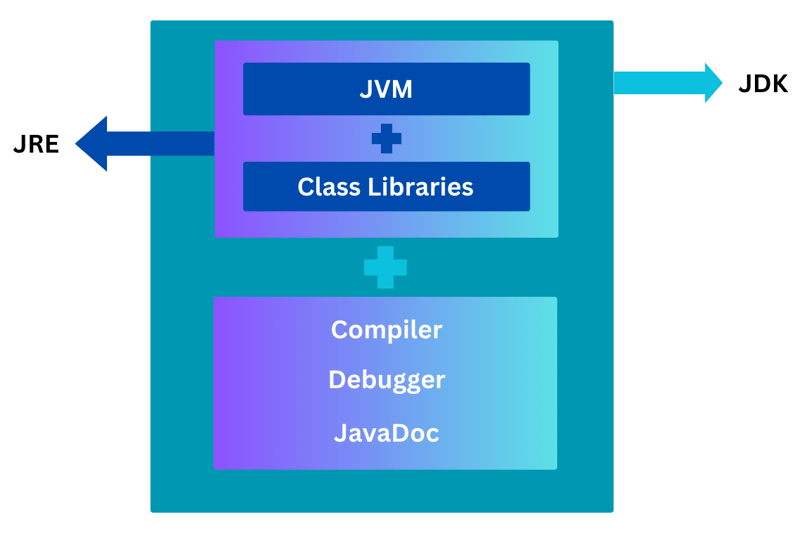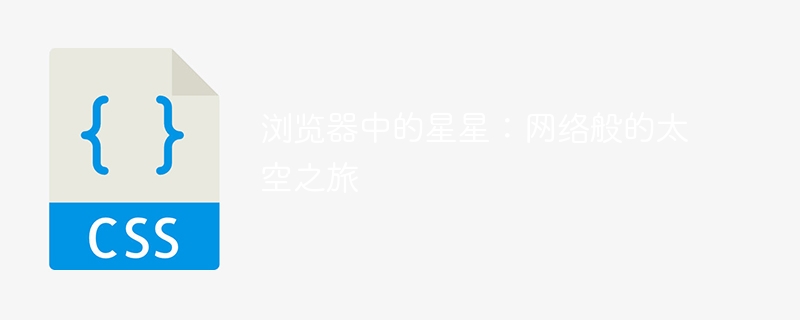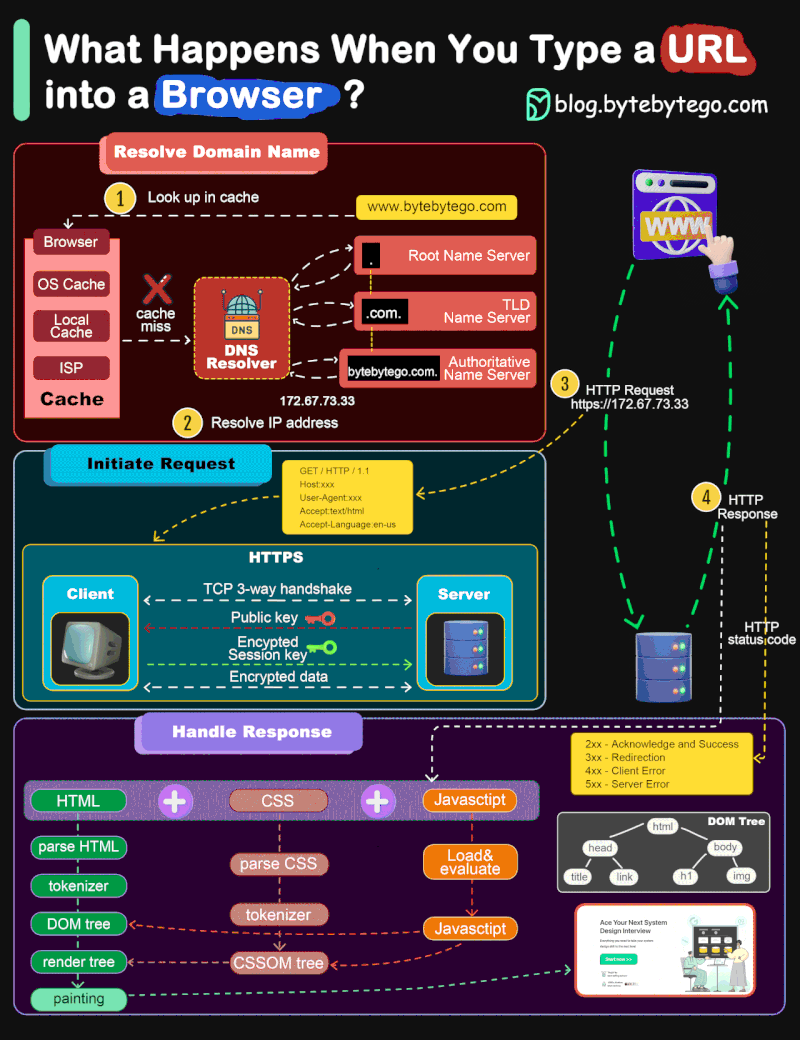要运行 javascript 脚本:在 google chrome/microsoft edge 中,按 ctrl + shift + j 并键入脚本。在 firefox 中,按 ctrl + shift + k 并键入脚本。在 safari 中,打开“开发”菜单,选择“显示 javascript 控制台”并键入脚本。

如何在浏览器中运行 JavaScript 脚本
要运行 JavaScript 脚本,可以使用浏览器的控制台。以下是在不同浏览器中执行此操作的步骤:
Google Chrome 和 Microsoft Edge
- 打开浏览器并导航到要运行脚本的网页。
- 按下 Ctrl + Shift + J(Windows)或 Command + Option + J(Mac)。
- 在出现的控制台中,键入要运行的 JavaScript 脚本。
- 按下 Enter 键运行脚本。
Firefox
- 打开浏览器并导航到要运行脚本的网页。
- 按下 Ctrl + Shift + K(Windows)或 Command + Option + K(Mac)。
- 在出现的控制台中,键入要运行的 JavaScript 脚本。
- 按下 Enter 键运行脚本。
Safari
- 打开浏览器并导航到要运行脚本的网页。
- 打开“开发”菜单(如果未显示,请按 Command + Option + A)。
- 选择“显示 JavaScript 控制台”。
- 在出现的控制台中,键入要运行的 JavaScript 脚本。
- 按下 Enter 键运行脚本。
示例
要打印一条消息到控制台,可以使用以下脚本:
console.log("Hello, World!");
运行此脚本后,将在控制台看到以下输出:
Hello, World!
以上就是浏览器控制台调用js方法 js脚本怎么在浏览器中运行步骤的详细内容,更多请关注php中文网其它相关文章!
版权声明:本文内容由网友自发贡献,版权归原作者所有,本站不承担相应法律责任。如您发现有涉嫌抄袭侵权的内容,请联系 yyfuon@163.com